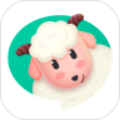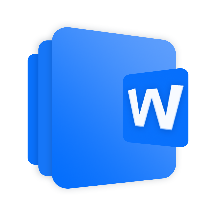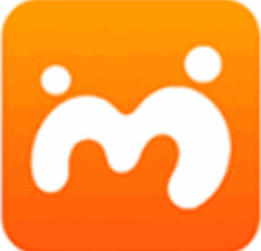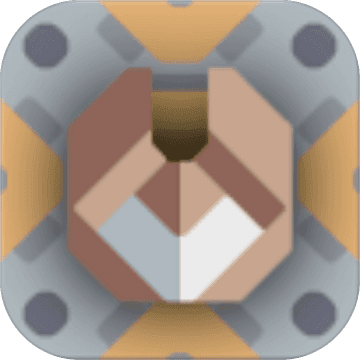mcafee迈克菲怎么彻底卸载删除 快速卸载mcafee方法教程
作者:佚名 来源:91下载站 时间:2020-10-16 17:30
mcafee迈克菲怎么彻底卸载删除?目前有些新笔记本电脑会预装McAfee(迈克菲)杀毒软件,但是实际体验却不太好,因此想要卸载并清理干净,但是却不知道应该如何操作。还有部分朋友在卸载mcafee的时候,出现卸载失败的情况,不知道怎么解决。下面就来看一下手把手教你如何卸载mcafee迈克菲!
mcafee卸载mcafee图文教程
方法一:(Windows)系统正常卸载
1、 点击设置按钮
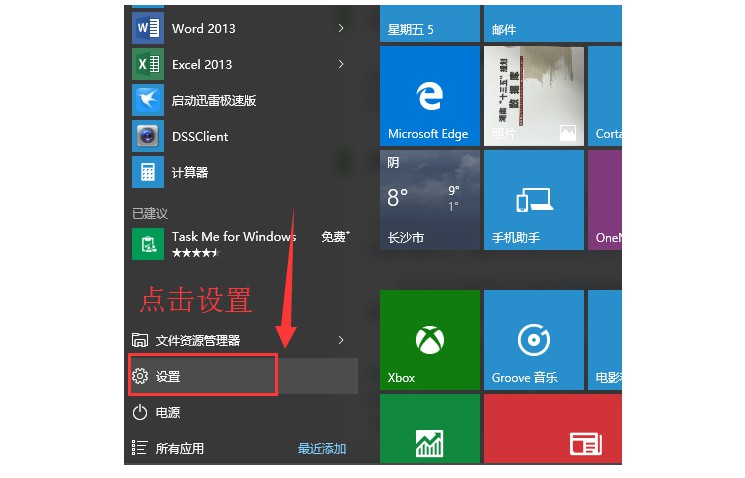
2、 在右上角的查找设置输入“卸载”二字,然后点击结果中的添加或卸载
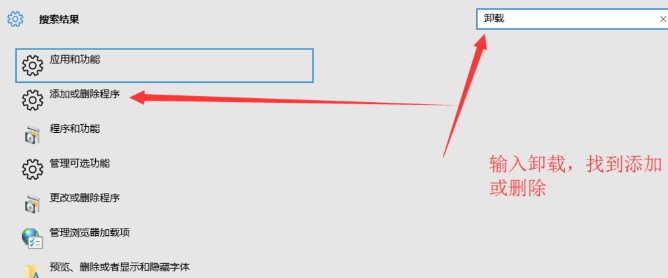
3、 找到需要卸载的红色McAfee(迈克菲)软件并卸载即可
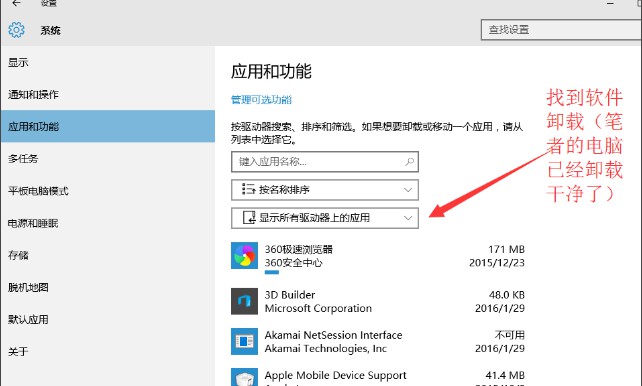
方法二:(Windows)系统彻底卸载
1、 首先,在服务里将McAfee相关的所有服务“禁用”
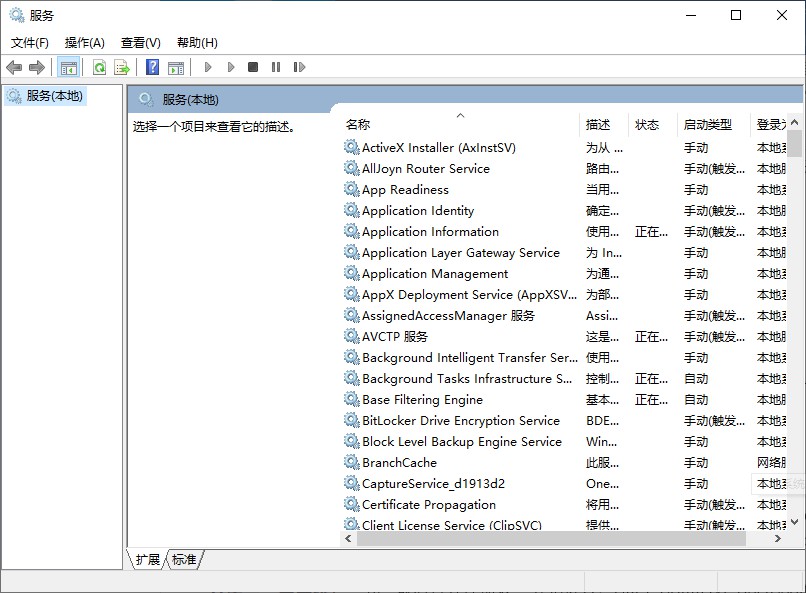
2、 Windows“控制面板”中的“添加/删除程序”卸载 McAfee Consumer 产品
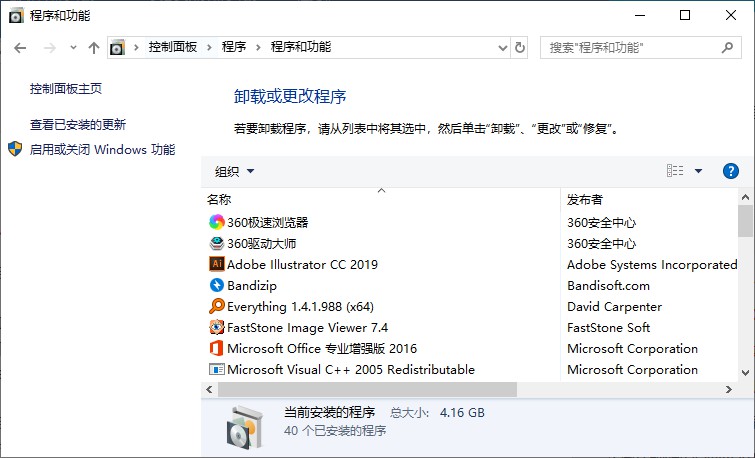
3、 然后,到C:\Program Files里看看有没有残留的McAfee文件夹,右键删除
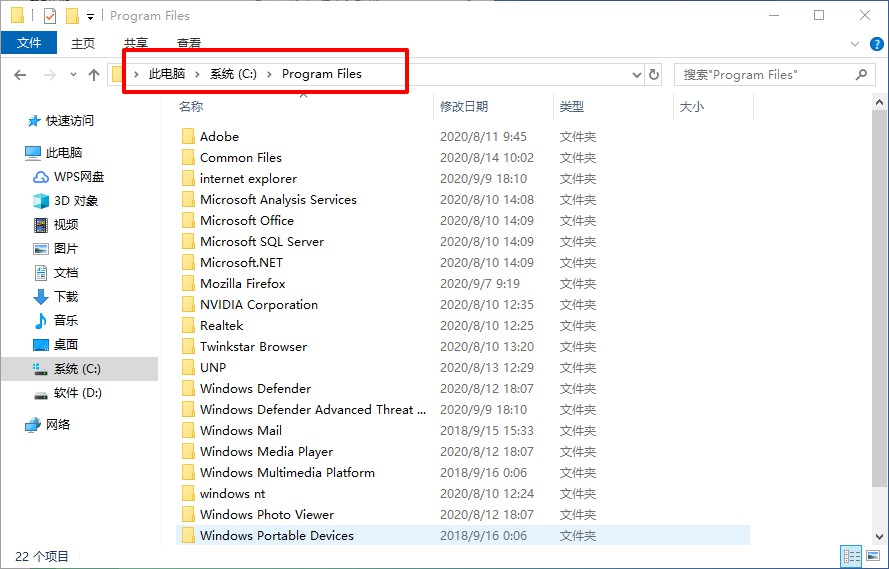
4、 接着,到系统盘打开隐藏文件,路径为C:\Documents and Settings\管理员名\Application Data的文件夹下,删除有关McAfee字样的所有文件夹。
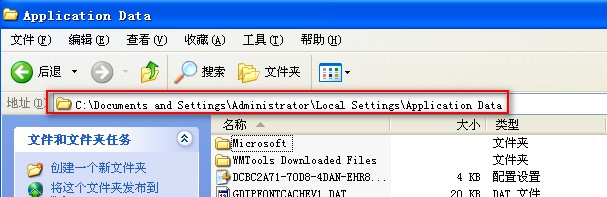
5、 最后打开注册表,分别进入:HKEY_CURRENT_USER\Software,找到关于McAfee的键值,删除掉。进入HKEY_LOCAL_MACHINE\SOFTWARE,同样找到关于McAfee的所有键值,删除。
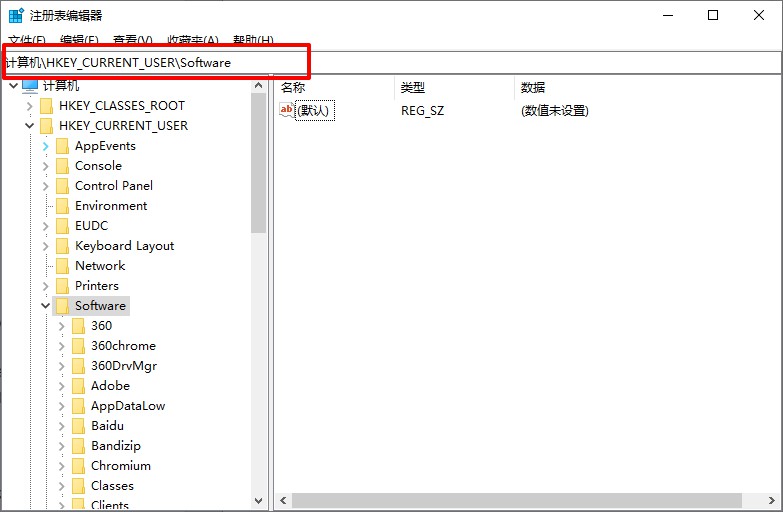
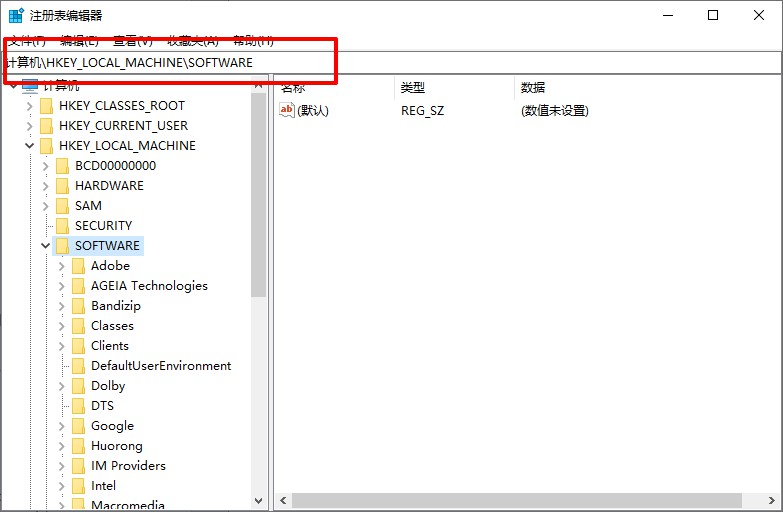
方法三:(Windows)McAfee 专用卸除工具卸除
1、 McAfee 卸除程序下载后,关闭所有McAfee窗口,“禁用”所有McAfee相关服务”
2、 双击运行MCPR.exe,Vista用户必须右键单击MCPR.exe,然后选择用管理员帐户运行
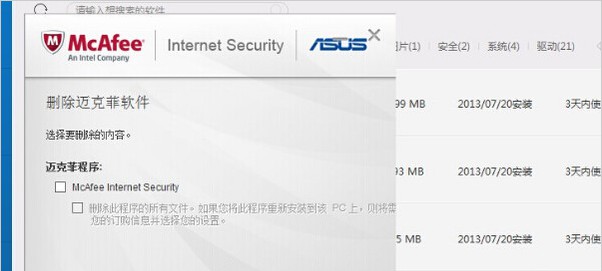
3、 运行成功之后,在收到“CleanUp Successful”(清除成功)消息后,重新启动计算机即可
4、 最后,电脑重启才能用McAfee卸载工具完全卸载McAfee
方法四:(Mac)McAfee 专用卸除工具卸除
1、 打开Finder程序,这个应用程序的图标是一个蓝色的笑脸,位于Mac电脑的Dock栏。
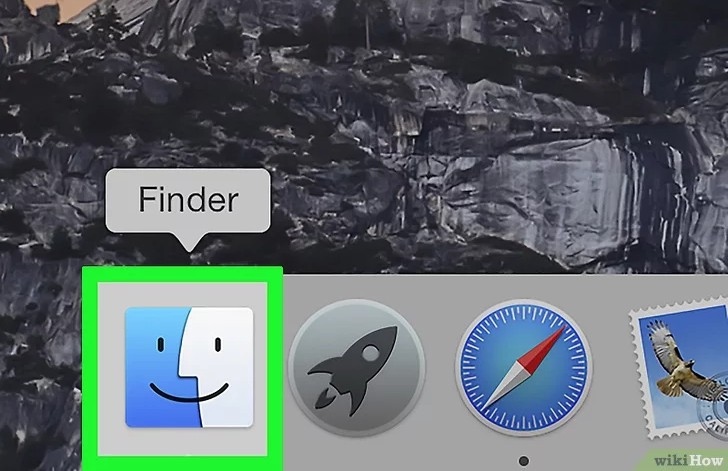
2、 点击应用程序,位于Finder窗口的左侧,这样会在Finder程序的主窗口中打开应用程序文件夹。
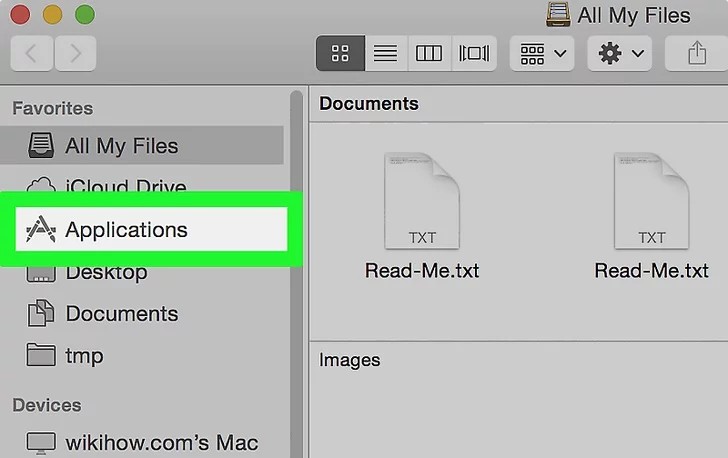
3、 找到迈克菲应用程序,红色的护盾,上面有一个白色的字母“M”,你可能需要滚动屏幕才能找到它。
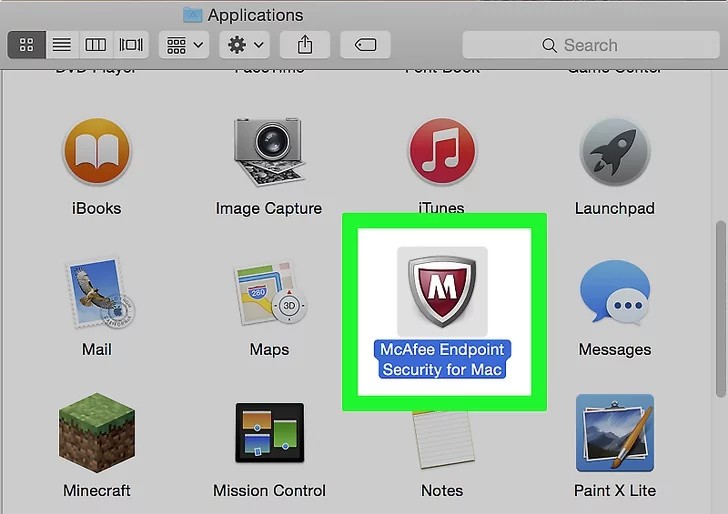
4、 点击迈克菲程序,并将它拖拽到废纸篓,废纸篓应用程序位于屏幕的右下角,将迈克菲程序拖到这里,会卸载Mac电脑上的迈克菲程序。
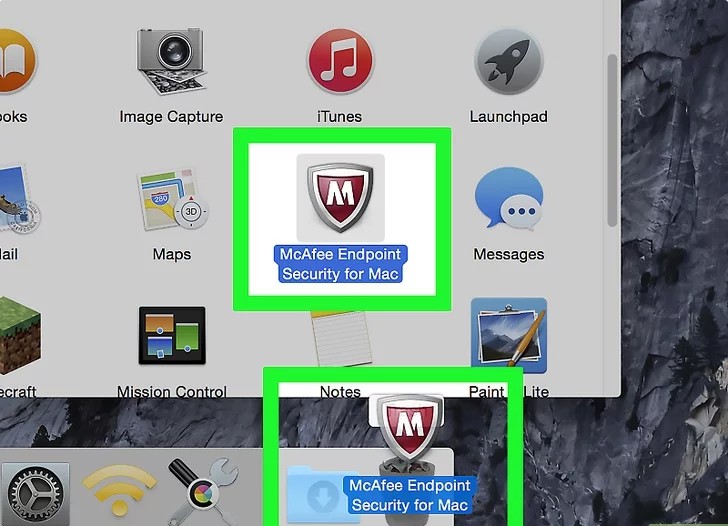
以上就是卸载mcafee迈克菲的4种方法。如果你的电脑也预装了mcafee,想要进行卸载,那么建议你参考以上的方法来解决,一般情况就可以卸载mcafee了,希望以上教程可以帮助到有需要的用户!